Konfigurieren und Verwenden eines Dataflows
Mit Dataflows können Sie Daten aus mehreren Quellen vereinheitlichen und die vereinheitlichten Daten für die Modellierung vorbereiten. Immer wenn Sie einen Dataflow erstellen, werden Sie aufgefordert, die Daten für den Dataflow zu aktualisieren. Sie müssen einen Dataflow aktualisieren, bevor er in einem Semantikmodell in Power BI Desktop verwendet werden kann oder Sie auf ihn als verlinkte oder berechnete Tabelle verweisen können.
Hinweis
Datenflüsse sind im Power BI-Dienst möglicherweise nicht für alle Kunden des US-Verteidigungsministeriums (U.S. Government DoD) verfügbar. Weitere Informationen dazu, welche Features verfügbar sind, finden Sie unter Power BI-Featureverfügbarkeit.
Konfigurieren eines Dataflows
Wählen Sie zur Konfiguration der Aktualisierung eines Dataflows Weitere Optionen (Auslassungspunkte) und dann Einstellungen aus.
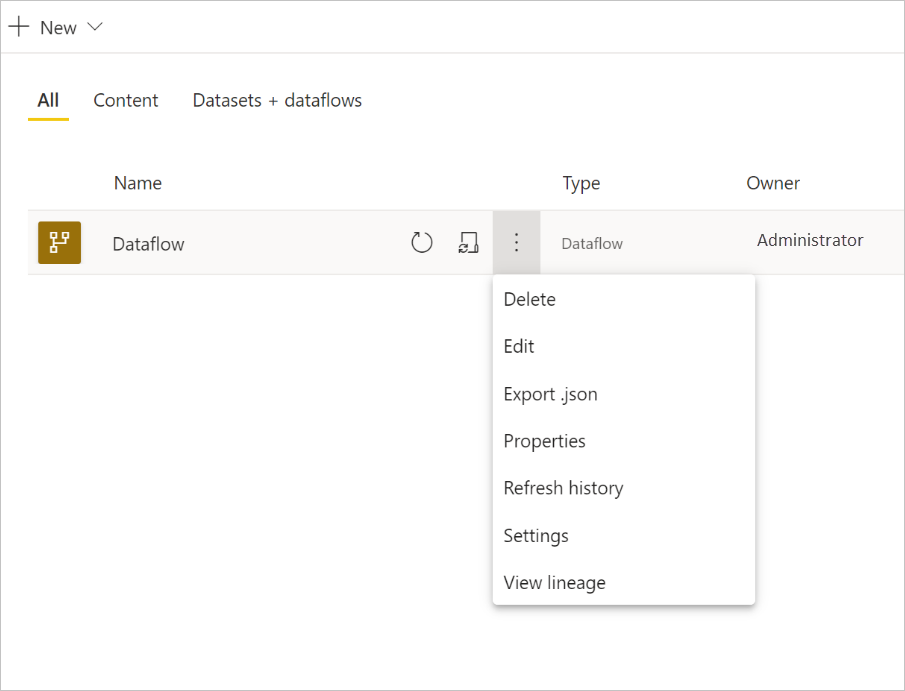
Unter Einstellungen finden Sie viele Optionen für Ihren Dataflow, die in den folgenden Abschnitten beschrieben werden.
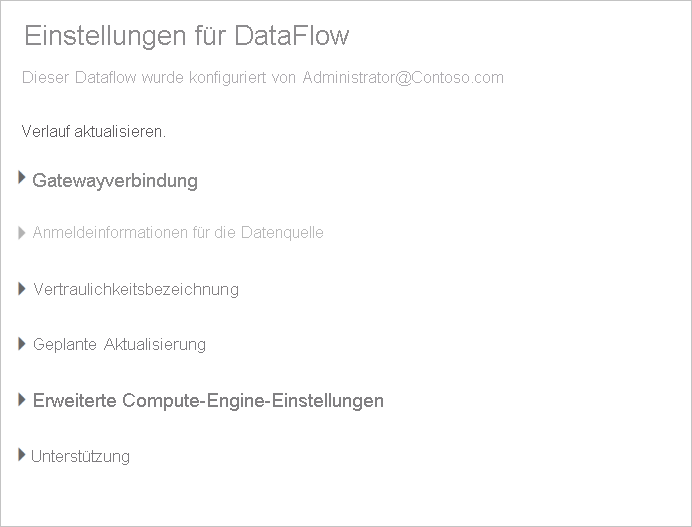
Besitz übernehmen: Wenn Sie nicht der Besitzer des Dataflows sind, werden viele dieser Einstellungen deaktiviert. Sie können den Besitz des Dataflows übernehmen, indem Sie auf Übernehmen klicken. Sie werden dazu aufgefordert, Anmeldeinformationen einzugeben, um sicherzustellen, dass Sie über die erforderlichen Zugriffsrechte verfügen.
Gatewayverbindung: In diesem Abschnitt können Sie auswählen, ob der Dataflow ein Gateway verwendet und welches Gateway verwendet werden soll. Wenn Sie das Gateway als Teil der Bearbeitung des Dataflow angegeben haben, müssen Sie bei der Übernahme des Eigentums möglicherweise die Anmeldeinformationen mit der Option „Dataflow bearbeiten“ aktualisieren.
Anmeldeinformationen für die Datenquelle: In diesem Abschnitt können Sie auswählen, welche Anmeldeinformationen verwendet werden, und ändern, wie Sie sich bei der Datenquelle authentifizieren.
Vertraulichkeitsbezeichnung: In diesem Abschnitt können Sie die Vertraulichkeit der Daten im Dataflow definieren. Weitere Informationen zu Vertraulichkeitsbezeichnungen finden Sie unter Anwenden von Vertraulichkeitsbezeichnungen in Power BI.
Geplante Aktualisierung: Hier können Sie die Tageszeiten definieren, an denen der ausgewählte Dataflow aktualisiert werden soll. Dataflows können genauso häufig aktualisiert werden wie Semantikmodelle.
Erweiterte Compute-Engine-Einstellungen: Hier können Sie definieren, ob der Dataflow innerhalb der Compute-Engine gespeichert wird. Die Compute-Engine ermöglicht folgenden Dataflows, die auf diesen Dataflow verweisen, Zusammenführungen, Verknüpfungen und andere Transformationen schneller durchzuführen als gewöhnlich. Außerdem kann DirectQuery für den Dataflow ausgeführt werden. Wenn Sie On (Ein) auswählen, wird sichergestellt, dass der Dataflow immer im DirectQuery-Modus unterstützt wird und für alle Verweise die Engine verwendet werden kann. Wenn Sie Optimiert auswählen, wird die Engine nur verwendet, wenn ein Verweis auf diesen Dataflow vorliegt. Wenn Sie Off (Aus) auswählen, werden die Compute-Engine und die DirectQuery-Funktion für diesen Dataflow deaktiviert.
Endorsement: Sie können definieren, ob der Dataflow zertifiziert oder höhergestuft ist.
Hinweis
Benutzer mit einer Pro-Lizenz oder einer Premium-Einzelbenutzerlizenz (Premium Per User, PPU) können einen Dataflow in einem Premium-Arbeitsbereich erstellen.
Achtung
Wenn ein Arbeitsbereich, der Dataflows enthält, gelöscht wird, werden auch alle Dataflows in diesem Arbeitsbereich gelöscht. Selbst wenn die Wiederherstellung des Arbeitsbereichs möglich ist, können Sie gelöschte Dataflows nicht wiederherstellen, weder direkt noch über den Support von Microsoft.
Aktualisieren eines Dataflows
Dataflows sind Bausteine, die aufeinander aufbauen. Angenommen, Sie verfügen über einen Dataflow namens Rohdaten und eine verknüpfte Tabelle mit dem Namen Transformierte Daten, die eine mit dem Dataflow Rohdaten verknüpfte Tabelle enthält. Wenn eine geplante Aktualisierung für den Dataflow Rohdaten ausgelöst wird, werden im Anschluss auch alle anderen Dataflows ausgelöst, die auf diesen verweisen. Diese Funktion erzeugt eine Kettenreaktion für Aktualisierungen, sodass Sie Dataflows nicht manuell planen müssen. Bei der Aktualisierung von verknüpften Tabellen gibt es einiges zu beachten:
Eine verknüpfte Tabelle wird nur durch eine Aktualisierung ausgelöst, wenn sie im selben Arbeitsbereich gespeichert ist.
Eine verknüpfte Tabelle wird für die Bearbeitung gesperrt, wenn eine Quelltabelle aktualisiert oder die Aktualisierung der Quelltabelle abgebrochen wird. Wenn einer der Dataflows in einer Bezugskette nicht aktualisiert werden kann, wird für sämtliche Dataflows ein Rollback auf die alten Daten ausgeführt. Dataflowaktualisierungen werden innerhalb eines Workspace auf Transaktionsebene ausgeführt.
Es werden nur die Tabellen aktualisiert, auf die verwiesen wird, wenn sie durch den Abschluss einer Aktualisierung eines Quelldataflows ausgelöst werden. Zur Planung aller Tabellen sollten Sie für die verknüpfte Tabelle ebenfalls einen Aktualisierungszeitplan festlegen. Sie sollten jedoch keinen Aktualisierungszeitplan für verknüpfte Dataflows festlegen, um doppelte Aktualisierungen zu vermeiden.
Aktualisierung abbrechen: Im Gegensatz zu Semantikmodellen besteht für Dataflows die Möglichkeit, Aktualisierungsvorgänge abzubrechen. Wenn eine Aktualisierung lange dauert, können Sie Weitere Optionen (die Auslassungspunkte neben dem Dataflow) und dann Aktualisierung abbrechen auswählen.
Inkrementelle Aktualisierung (nur Premium) Für Dataflows kann auch die inkrementelle Aktualisierung festgelegt werden. Wählen Sie hierzu den gewünschten Dataflow und dann das Symbol Inkrementelle Aktualisierung aus.

Wenn Sie inkrementelle Aktualisierungen einrichten, werden Parameter zum Dataflow hinzugefügt, um den Datumsbereich festzulegen. Ausführliche Informationen zum Einrichten von inkrementellen Aktualisierungen finden Sie im Artikel Verwenden der inkrementellen Aktualisierung mit Dataflows.
In einigen Situationen sollten Sie die inkrementelle Aktualisierung nicht auswählen:
Für verknüpfte Tabellen sollten keine inkrementellen Aktualisierungen verwendet werden, wenn sie auf einen Dataflow verweisen. Dataflows unterstützen kein Query Folding (auch nicht, wenn DirectQuery für die Tabelle aktiviert ist).
Für Semantikmodelle, die auf Dataflows verweisen, sollten keine inkrementellen Aktualisierungen verwendet werden. Aktualisierungen von Dataflows sind in der Regel sehr leistungsfähig, weshalb keine inkrementellen Aktualisierungen benötigt werden sollten. Wenn Aktualisierungen zu lange dauern, empfiehlt es sich, die Compute-Engine oder den DirectQuery-Modus zu verwenden.
Nutzen eines Dataflows
Es gibt drei Möglichkeiten, Dataflows zu verwenden:
Erstellen Sie eine verknüpfte Tabelle aus dem Dataflow, damit andere Dataflowautoren die Daten verwenden können.
Erstellen Sie ein Semantikmodell für den Dataflow, damit Benutzer die Daten für die Erstellung von Berichten verwenden können.
Stellen Sie über externe Tools, die das CDM-Format (Common Data Model) lesen können, eine Verbindung her.
Verwendung über Power BI Desktop: Wenn Sie einen Dataflow verwenden möchten, öffnen Sie Power BI Desktop, und wählen Sie Dataflows in der Dropdownliste Daten abrufen aus.
Hinweis
Der Connector für Dataflows verwendet andere Anmeldeinformationen als die des zum jeweiligen Zeitpunkt angemeldeten Benutzers. Dies soll mehrinstanzenfähige Benutzer unterstützen.
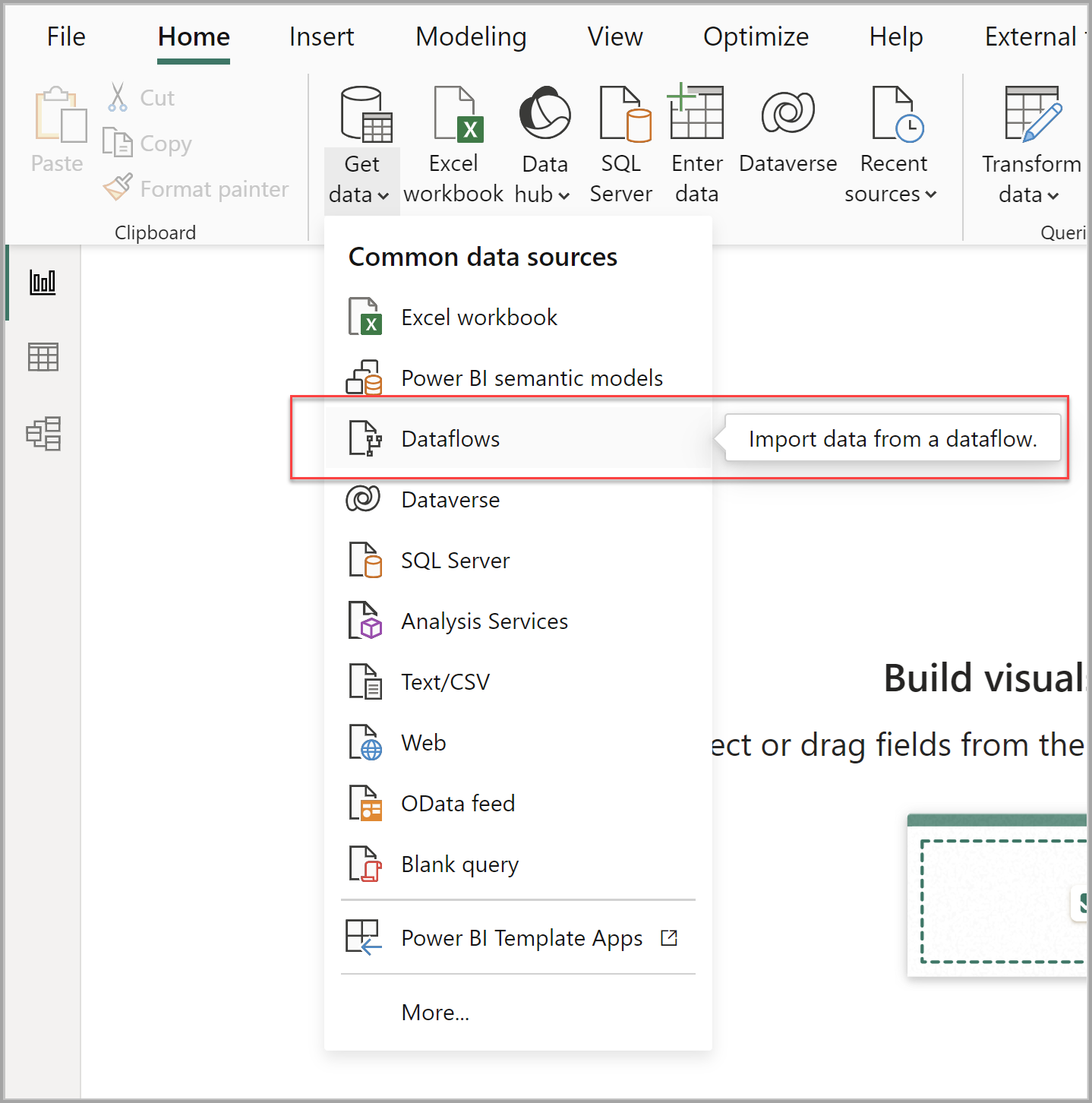
Wählen Sie aus, welche Dataflows und Tabellen Sie miteinander verknüpfen möchten.
Hinweis
Sie können zu jedem Dataflow und jeder Tabelle eine Verbindung herstellen, unabhängig davon, wo sie gespeichert sind und ob sie in einem Premium-Arbeitsbereich oder einem anderen Arbeitsbereich definiert wurden.
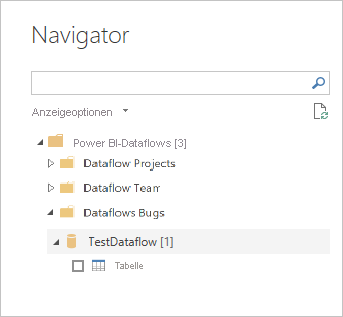
Wenn DirectQuery verfügbar ist, werden Sie dazu aufgefordert auszuwählen, ob Sie eine Verbindung mit den Tabellen über DirectQuery oder über einen Import herstellen möchten.
Im DirectQuery-Modus können Sie große Semantikmodelle schnell auf lokaler Ebene abfragen. Sie können jedoch keine weiteren Transformationen ausführen.
Wenn Sie sich für einen Import der Daten in Power BI entscheiden, muss das Semantikmodell unabhängig vom Dataflow aktualisiert werden.
Zugehöriger Inhalt
In den folgenden Artikeln finden Sie weitere Informationen zu Dataflows und Power BI: